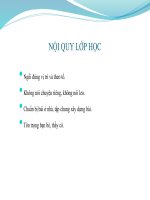Bài 5 Thao tác với bản tính
Bạn đang xem bản rút gọn của tài liệu. Xem và tải ngay bản đầy đủ của tài liệu tại đây (568.14 KB, 13 trang )
3. Sao chép và di chuyển dữ liệu
a. Sao chép nội dung ô tính:
Các bước thực hiện:
+ B1: Chọn ô (các ô) muốn sao chép.
+ B2: Nháy nút
Copy
Copy trên thanh công cụ.
+ B3: Chọn ô muốn sao chép tới.
+ B4: Nháy nút
Paste
Paste trên thanh công cụ
Tiết 28 – Bài 5: Thao tác với bảng tính (tiếp)
Tiết 28 – Bài 5: Thao tác với bảng tính (tiếp)
*Lưu ý:
Đường biên chuyển động quanh ô có nội
dung được sao chép báo cho ta biết nội dung
đó có thể tiếp tục được chép vào các ô khác.
Các ô trong khối được chép tới vị trí mới xuất
phát từ ô đầu tiếp đến các ô bên dưới và bên
phải.
Tiết 28 – Bài 5: Thao tác với bảng tính (tiếp)
Tiết 28 – Bài 5: Thao tác với bảng tính (tiếp)
3. Sao chép và di chuyển dữ liệu (tiếp)
b. Di chuyển nội dung ô tính:
Các bước thực hiện:
+ B1: Chọn ô (các ô) muốn di chuyển.
+ B2: Nháy nút
Cut
Cut trên thanh công cụ.
+ B3: Chọn ô muốn di chuyển tới.
+ B4: Nháy nút
Paste
Paste trên thanh công cụ
Tiết 28 – Bài 5: Thao tác với bảng tính (tiếp)
Tiết 28 – Bài 5: Thao tác với bảng tính (tiếp)
4
4. Sao chép công thức
a. Sao chép nội dung các ô có công thức
(Tương tự sao chép nội dung ô tính)
+B1: Chọn ô hoặc các ô có công thức muốn sao chép.
+B2: Nháy nút Copy trên thanh công cụ (Ctrl+C)
+B3: Chọn ô muốn đưa công thức được sao chép vào.
+B4: Nháy nút Paste trên thanh công cụ hoặc (Ctrl+V)
Tiết 28 – Bài 5: Thao tác với bảng tính (tiếp)
Tiết 28 – Bài 5: Thao tác với bảng tính (tiếp)
Kết luận
Kết luận: Khi sao chép một ô có nội dung là công thức
chứa địa chỉ, các địa chỉ được điều chỉnh để giữ nguyên
quan hệ tương đối về vị trí so với ô đích.
* Lưu ý:
Khi chèn thêm hay xóa cột/hàng thì địa chỉ
trong công thức cũng được tự động điều
chỉnh để công thức vẫn đúng.
Tiết 28 – Bài 5: Thao tác với bảng tính (tiếp)
Tiết 28 – Bài 5: Thao tác với bảng tính (tiếp)
6
=SUM(B12:E12)
=SUM(B13:E13)
=SUM(B14:E14)
=SUM(B15:E15)
4. Sao chép công thức
Vị trí tương đối của khối ô B12:E12 đối với ô F12
trong công thức đầu tiên giống như vị trí tương đối
của khối ô B13:E13 đối với ô F13 trong công thức 2.
Có thể
sao chép
sao chép nội dung ô F12 sang ô F13.
Tiết 28 – Bài 5: Thao tác với bảng tính (tiếp)
Tiết 28 – Bài 5: Thao tác với bảng tính (tiếp)
Ngoài dữ liệu
Ngoài dữ liệu
thông thường
thông thường
là kí tự và số,
là kí tự và số,
trong ô tính còn
trong ô tính còn
có nội dung gì?
có nội dung gì?
Công
Công
thức
thức
7
Tại sao khi sao
chép khối F12:F15
vào ô B3 thì lại ra
kết quả thế này cơ
chứ???
Tiết 28 – Bài 5: Thao tác với bảng tính (tiếp)
Tiết 28 – Bài 5: Thao tác với bảng tính (tiếp)
8
4. Sao chép công thức
b. Di chuyển nội dung các ô có công thức
Khi di chuyển nội dung các ô có chứa địa chỉ bằng các nút lệnh Cut và
Paste thì các địa chỉ trong công thức không bị điều chỉnh (công thức được
sao chép y nguyên).
Tiết 28 – Bài 5: Thao tác với bảng tính (tiếp)
Tiết 28 – Bài 5: Thao tác với bảng tính (tiếp)
*Lưu ý:
Khi thực hiện các thao tác, nếu nhầm em
có thể sử dụng nút
Undo
Undo trên thanh
công cụ để khôi phục lại.
Tiết 28 – Bài 5: Thao tác với bảng tính (tiếp)
Tiết 28 – Bài 5: Thao tác với bảng tính (tiếp)
10
Câu 1: Cho ô A1,A2,A3 và B1,B2,B3 lần lượt có các giá trị sau:
60,76,45 và 78,32,54. Ô C1 được tính bằng công thức
=SUM(A1:B1).
Nếu chèn thêm vào trước cột C một cột mới thì công thức ô
D1 sẽ là:
=SUM(B1:C1)
=SUM(A1:C1)
=SUM(A1:B1)
Không tính được
B
B
C
C
A
A
D
D
Củng cố:
Củng cố:
11
Câu 2: Cho ô A3,C3,E3 lần lượt có các giá trị sau:
39,60,100. Ô B4 được tính bằng công thức =C3-A3.
Nếu sao chép ô B4 sang ô D4 thì ô D4 có giá trị là bao nhiêu?
21
61
40
79
Củng cố:
Củng cố:
C
C
A
A
B
B
D
D
12
Câu 3: Cho bảng số liệu sau. Ô E4 được tính bằng công thức
=SUM(B4:D4). Nếu di chuyển ô E4 sang ô F5 thì công thức ở
ô F5 là gì?
=SUM(B5:D5) =SUM(B4:D4)
=SUM(B4:E4)
=SUM(B5:E5)
Củng cố:
Củng cố:
C
C
A
A
B
B
D
D
13
Kết thúc